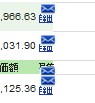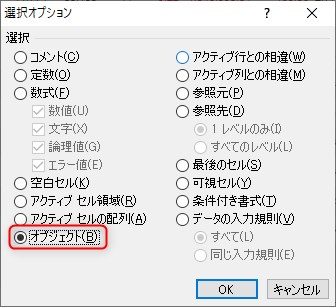私は投資信託のリバランス時の計算などでExcelを活用していますが、以前から1つ困ったことがありました。
Web貼り付けで勝手にオブジェクトが埋め込まれる
例えばSBI証券の投資信託のリバランス内容を計算する場合には、計算の元となるデータとしてSBI証券のポートフォリオ画面の表をコピペしてExcelに貼り付けます。
この時必要になるは表中の値だけなのですが、Excelが余計な気を利かせて元の表中にあるメールマークなどのアイコンまで勝手にオブジェクトとしてシートに貼り付けてしまいます。
例えばこんな感じです。
この貼り付けオブジェクト、気にしなければ操作上の問題は特に無いのですが、実は結構なデータ量を食っていて文字だけの表より10倍くらいファイルが膨らみます。
しかも表を上書きでペースとしてもオブジェクトだけはどんどん追加で蓄積されていき、ペーストを何回も繰り返しているとファイルがとんでもないサイズになって開くのにも非常に時間がかかるようになってしまいます。
埋め込みオブジェクトの削除方法
ですのでこの埋め込みオブジェクトをどうにかして削除したいと以前から思っていたのですが、普通にマウスでオブジェクトをクリックしても選択状態になりませんので、削除方法がわかりませんでした。
したしたまたま最近ネットで見た記事に、まさしくその方法が載っていました。
それはExcelのホームタブ内の「検索と選択」から「条件を選択してジャンプ」を選び、出てくる選択オプションダイアログで「オブジェクト」を選択するというものです。
これを実行するとシート上のすべてのオブジェクトが選択され、その後削除キーを押せば全部バッサリ削除されます(オブジェクトが大量に貯まっている場合には、選択・削除ともかなり時間がかかります)。
なお特定のオブジェクトだけを選択して削除したい場合には、「条件を選択してジャンプ」から「オブジェクトの選択」を選べば、オブジェクトを個別にクリックして選択することもできます。
というわけで今回は非常にニッチな話題でしたが、これで長年気になっていましたExcelファイルの肥大化が解消し、ファイルのオープン速度も速くなってスッキリしました。